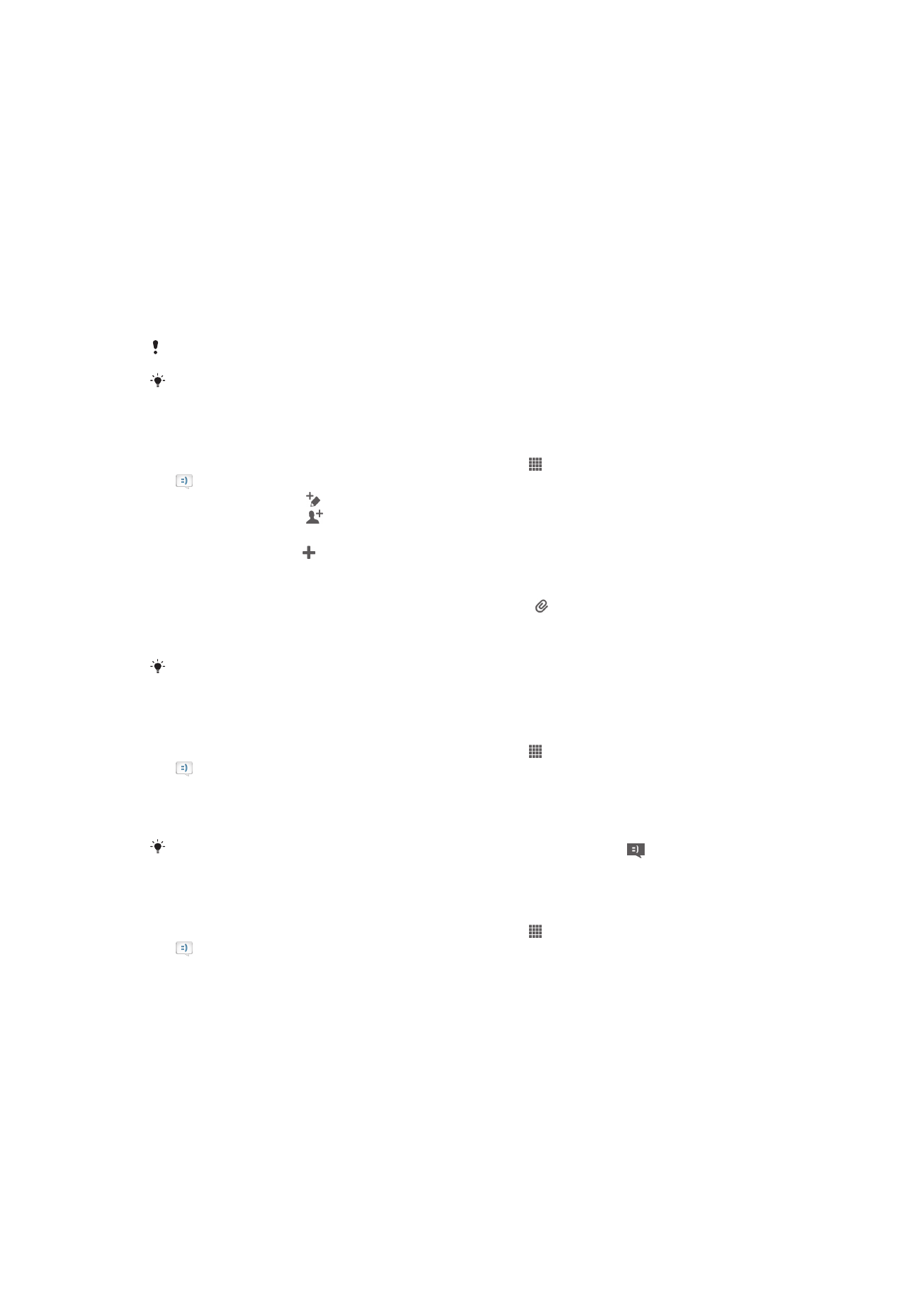
Používanie správ SMS a MMS
Správy SMS môžete prijímať a odosielať zo zariadenia pomocou služby SMS (Short
Message Service). Ak máte predplatenú aj službu MMS (Multimedia Messaging Service),
môžete zároveň odosielať a prijímať správy obsahujúce mediálne súbory, ako napr.
obrázky a videá.
Počet znakov, ktoré môžete zaslať v jednej textovej správe, sa líši v závislosti od
operátora a jazyka, ktorý používate. Ak prekročíte limit znakov, všetky vaše jednotlivé
správy budú spojené a zaslané spoločne ako jedna správa. Zaplatíte za každú jednu
textovú správu, ktorú odošlete.
Odosielanie správ MMS vyžaduje správne nastavenie služby MMS v zariadení.
Keď si prezeráte správy, zobrazujú sa ako konverzácie, čo znamená, že všetky správy prijaté
a zaslané určitej osobe sú zoskupené spoločne.
Vytvorenie a odoslanie správy
1
Na obrazovke Úvodná obrazovka ťuknite na položku a potom nájdite položku
a ťuknite na ňu.
2
Ťuknite na položku .
3
Ťuknite na položku , potom v zozname kontaktov vyberte požadovaných
príjemcov. Ak sa príjemca nenachádza v zozname, zadajte jeho číslo ručne a
ťuknite na položku .
4
Po dokončení pridávania príjemcov ťuknite na položku
Hotovo.
5
Ťuknite na položku
Napíšte správu a zadajte text správy.
6
Ak si želáte pridať mediálny súbor, ťuknite na položku a vyberte požadovanú
možnosť.
7
Správu odošlete ťuknutím na položku
Odoslať.
Ak správu pred odoslaním zavriete, uloží sa ako koncept. Konverzácia sa označí príznakom
Koncept:.
Prečítanie prijatej správy
1
Na obrazovke Úvodná obrazovka ťuknite na položku a potom nájdite položku
a ťuknite na ňu.
2
Ťuknite na požadovanú konverzáciu.
3
Ak správa ešte nebola prevzatá, ťuknite na správu, podržte na nej prst, a potom
ťuknite na položku
Prevziať správu.
Tiež môžete otvoriť správy zo stavového riadku, keď sa na ňom zobrazí
. Len posuňte
stavový riadok a ťuknite na správu.
Odpovedanie na správu
1
Na obrazovke Úvodná obrazovka ťuknite na položku a potom nájdite položku
a ťuknite na ňu.
2
Ťuknite na konverzáciu obsahujúcu danú správu.
3
Zadajte odpoveď a ťuknite na položku
Odoslať.
47
Toto je internetová verzia tejto publikácie. © Tlač je možná iba pre súkromné použitie.
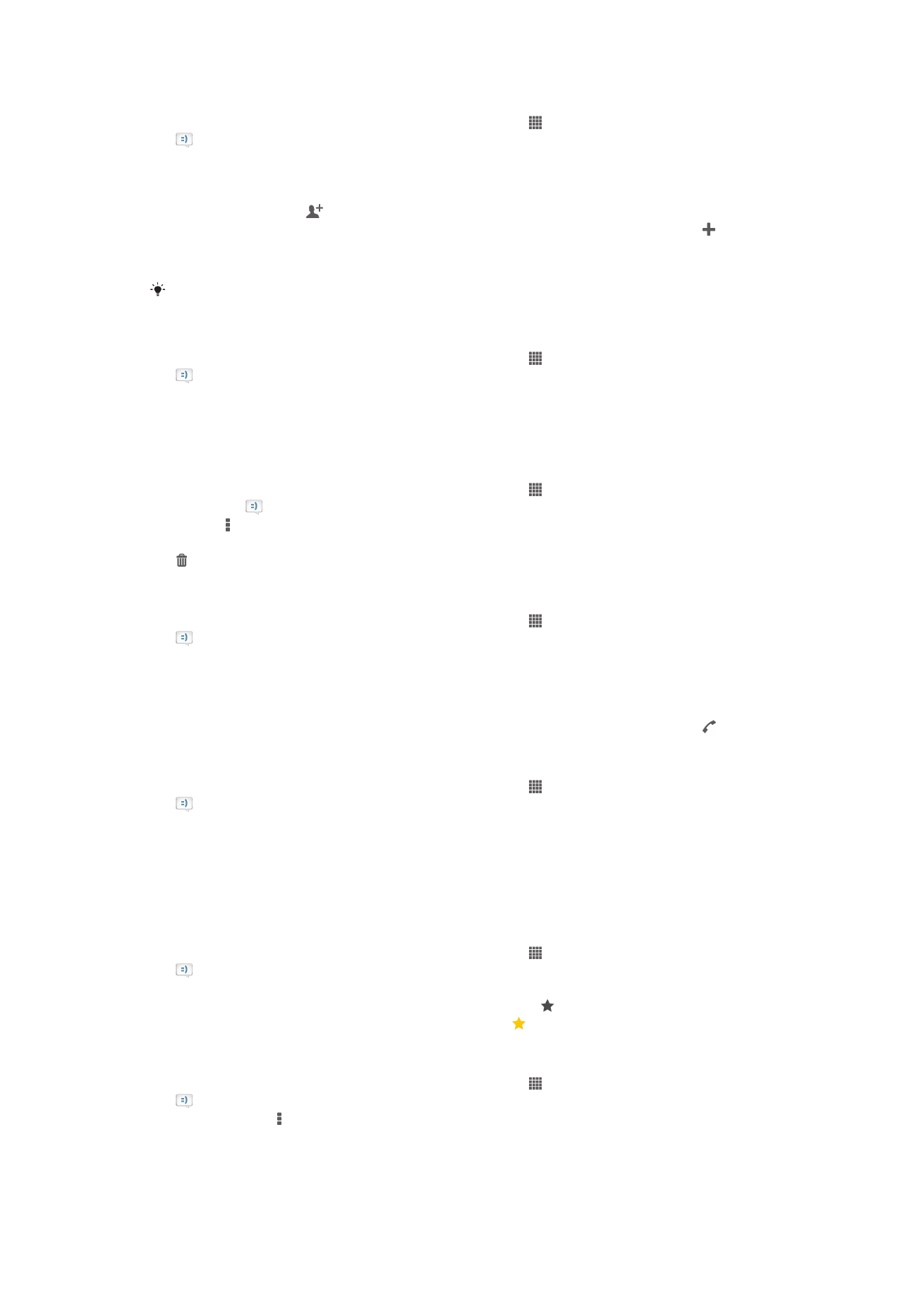
Poslanie správy ďalej
1
Na obrazovke Úvodná obrazovka ťuknite na položku a potom nájdite položku
a ťuknite na ňu.
2
Ťuknite na konverzáciu obsahujúcu správu, ktorú si želáte preposlať.
3
Dotknite sa správy, ktorú chcete poslať ďalej, podržte na nej prst a potom ťuknite
na položku
Poslať správu ďalej.
4
Ťuknite na položku , potom v zozname kontaktov vyberte príjemcu. Ak sa
príjemca nenachádza v zozname, zadajte jeho číslo ručne a ťuknite na položku .
5
Po dokončení pridávania príjemcov ťuknite na položku
Hotovo.
6
V prípade potreby upravte správu a ťuknite na položku
Odoslať.
V kroku 4 môžete tiež ťuknúť na položku
Komu a ručne zadať telefónne číslo príjemcu.
Odstránenie správy
1
Na obrazovke Úvodná obrazovka ťuknite na položku a potom nájdite položku
a ťuknite na ňu.
2
Ťuknite na konverzáciu obsahujúcu správu, ktorú si želáte odstrániť.
3
Dotknite sa správy, ktorú si želáte odstrániť, podržte na nej prst, a potom ťuknite
na položku
Odstrániť správu > Odstrániť.
Odstraňovanie konverzácií
1
Na obrazovke Úvodná obrazovka ťuknite na položku , potom vyhľadajte a
ťuknite na .
2
Stlačte a potom ťuknite na možnosť
Odstrániť konverzácie.
3
Označte políčka pre konverzáciu, ktorú chcete odstrániť, potom ťuknite na ikonu
>
Odstrániť.
Volanie odosielateľovi správy
1
Na obrazovke Úvodná obrazovka ťuknite na položku a potom nájdite položku
a ťuknite na ňu.
2
Ťuknite na konverzáciu.
3
Ťuknite na meno alebo číslo príjemcu v hornej časti obrazovky a potom zo
zoznamu, ktorý sa zobrazí, vyberte meno alebo číslo príjemcu.
4
Ak je príjemca uložený medzi vašimi kontaktmi, ťuknite na telefónne číslo, ktoré si
želáte vytočiť. Ak nemáte príjemcu uloženého v kontaktoch, ťuknite na položku .
Uloženie súboru obsiahnutého v správe, ktorú prijmete
1
Na obrazovke Úvodná obrazovka ťuknite na položku a potom nájdite položku
a ťuknite na ňu.
2
Ťuknite na konverzáciu, ktorú chcete otvoriť.
3
Ak sa správa ešte nie je prevzatá, ťuknite na správu, podržte na nej prst, a potom
ťuknite na položku
Prevziať správu.
4
Dotknite sa súboru, ktorý si želáte uložiť, podržte na ňom prst a vyberte
požadovanú možnosť.
Označenie správy hviezdičkou
1
Na obrazovke Úvodná obrazovka ťuknite na položku a potom nájdite položku
a ťuknite na ňu.
2
Ťuknite na konverzáciu, ktorú chcete otvoriť.
3
V správu, ktorú chcete označiť hviezdičkou, ťuknite na .
4
Označenie správy hviezdičkou zrušíte ťuknutím na .
Zobrazenie správ označených hviezdičkou
1
Na obrazovke Úvodná obrazovka ťuknite na položku a potom nájdite položku
a ťuknite na ňu.
2
Stlačte tlačidlo , potom ťuknite na položku
Správy označ. hviezdičkou.
3
Všetky správy označené hviezdičkou sú zobrazené v zozname.
48
Toto je internetová verzia tejto publikácie. © Tlač je možná iba pre súkromné použitie.

Vyhľadávanie správ
1
Na obrazovke Úvodná obrazovka ťuknite na položku a potom nájdite položku
a ťuknite na ňu.
2
Stlačte tlačidlo , potom ťuknite na položku
Hľadať.
3
Zadajte kľúčové slová vyhľadávania a potom ťuknite na tlačidlo potvrdenia.